Micro-service : Mises en relation
Le micro-service de mises en relation Hub3E permet à un centre de formation de proposer des offres de missions à un candidat et de proposer des candidats aux entreprises qui ont proposé des offres de missions enregistrées sur Hub3E.
- Présentation du micro-service de mises en relation
- Utilisation du micro-service de mise en relation en tant que centre de formation
- Utilisation du micro-service de mise en relation en tant que candidat
- Utilisation du micro-service de mise en relation en tant que contact entreprise
- Utilisation du module de mise en relation push CV (en option)
- Voir les candidats autour d'une mission sur une carte
- Voir les missions autour d'un candidat sur une carte
Présentation du micro-service de mises en relation
Introduction
Le micro-service de mises en relation Hub3E permet à un centre de formation de faciliter la mise en relation entre les candidats et les entreprises dans le cadre d'une formation en alternance.
Ce micro-service permet à un centre de formation :
- De proposer des offres de missions à un candidat.
- De proposer des candidats aux entreprises qui ont déposé des offres de missions enregistrées sur Hub3E.
Présentation du processus de mise en relation Hub3E
Le processus de mise en relation Hub3E fonctionne en 3 étapes principales :
- Le centre de formation propose une offre de mission à un candidat
- Le candidat est proposé à l'entreprise. Cette entreprise peut proposer un rendez-vous à un candidat
- Le candidat accepte ou non le rendez-vous proposé par l'entreprise
Le centre de formation peut ensuite valider ou refuser la mise en relation dans sa globalité pour indiquer son accord.
Information : le centre de formation peut à tout moment valider ou refuser une mise en relation, peu importe son avancée. Cette action entraîne l'interruption de la mise en relation pour le candidat et l'entreprise.
Le processus de mise en relation se déroule de la sorte :

Plus d'informations sur le micro-service de mises en relation
Pour obtenir plus d'informations sur les fonctionnalités du micro-service de mises en relation, consultez la section suivante de l'e-learning :
Utilisation du micro-service de mise en relation en tant que centre de formation
Modalités d'activation du micro-service de mises en relation
L'activation du micro-service de mises en relation doit être effectuée par Linkpart.
Contactez commercial@linkpart.com pour plus d'informations.
Utilisation du micro-service de mise en relation en tant que centre de formation
Introduction
Les recruteurs - placeurs d'un centre de formation peuvent utiliser le micro-service de mise en relation pour faciliter la mise en relation d'un grand nombre de candidats avec un grand nombre de missions.
Les recruteurs - placeurs d'un centre de formation ont pour mission d'effectuer la création et la gestion des mises en relation d'un centre de formation et peuvent à tout moment choisir de valider ou refuser une mise en relation pour le compte de leur centre de formation.
Création d'une mise en relation
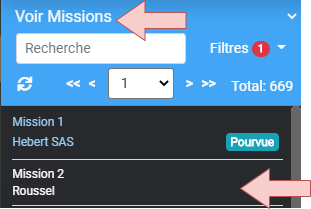
Puis cliquez sur l'onglet Liste de candidats et sélectionnez un candidat à mettre en relation avec la mission :
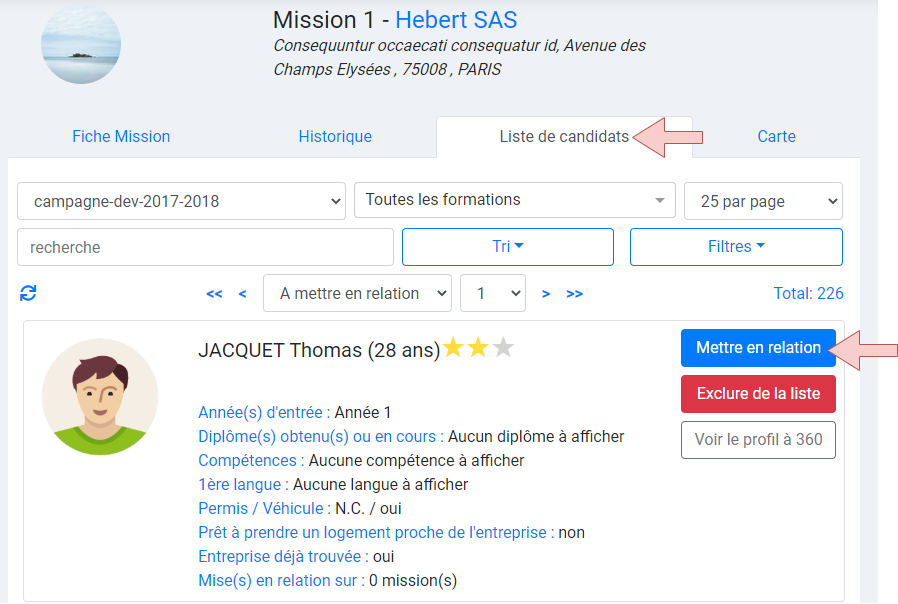
Information : différents filtres sont à votre disposition pour faciliter la recherche des candidats à mettre en relation.
Une modale de création de mise en relation s'affichera :
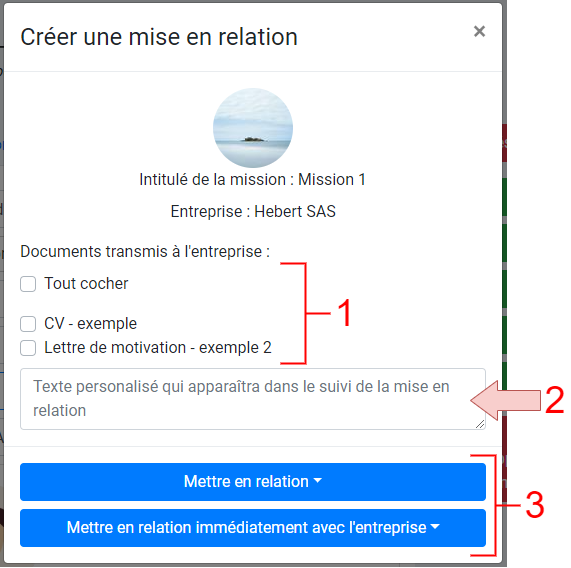
Utilisation de l'interface de gestion des mises en relation d'un centre de formation
Pour utiliser le processus de mise en relation, au moins une mise en relation entre un candidat et une mission doit avoir été créée au préalable.
Connectez-vous à l'interface de gestion des mises en relation à l'aide d'un compte recruteur ou administrateur école en cliquant sur Outils > Recrutement / Placement > Mises en relation dans le menu de navigation supérieur d'Hub3E Ecoles :
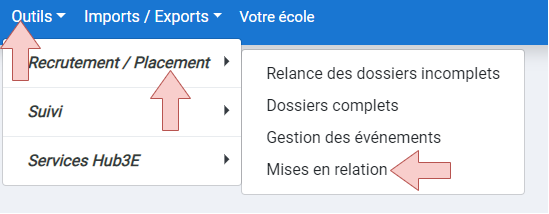
Aperçu de l'interface de mise en relation :
L'interface comporte 4 fonctions principales qui sont affichées pour chaque mise en relation :
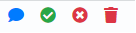
| Bouton d’affichage du suivi de mise en relation. | |
| Bouton de validation d'une mise en relation. Ce bouton ne sera pas affiché si la mise en relation est déjà validée. | |
| Bouton de refus d'une mise en relation. Ce bouton ne sera pas affiché si la mise en relation est déjà refusée. | |
| Bouton de suppression d'une mise en relation. |
L'interface de gestion des mises en relation réservée au personnel d'un centre de formation permet de contrôler l'entièreté du processus de mise en relation en toute autonomie.
Un recruteur ou un administrateur école peut par exemple :
- Forcer l'avancement d'une mise en relation.
- Valider ou refuser la mise en relation.
- Supprimer une mise en relation.
- Rechercher et consulter les informations d'une mise en relation.
Utilisation du suivi de mise en relation
Le suivi de mise en relation permet de consulter l'historique des actions effectuées dans une mise en relation et permet aussi de forcer l'avancement du processus de mise en relation si nécessaire.
Pour accéder au suivi d'une mise en relation, rendez-vous dans l'interface de gestion des mises en relation de votre centre de formation.
Puis sur la mise en relation de votre choix, cliquez sur le bouton en forme d'infobulle  .
.
La modale du suivi de la mise en relation s'affichera.
Le suivi de mise en relation est composé de deux sections :
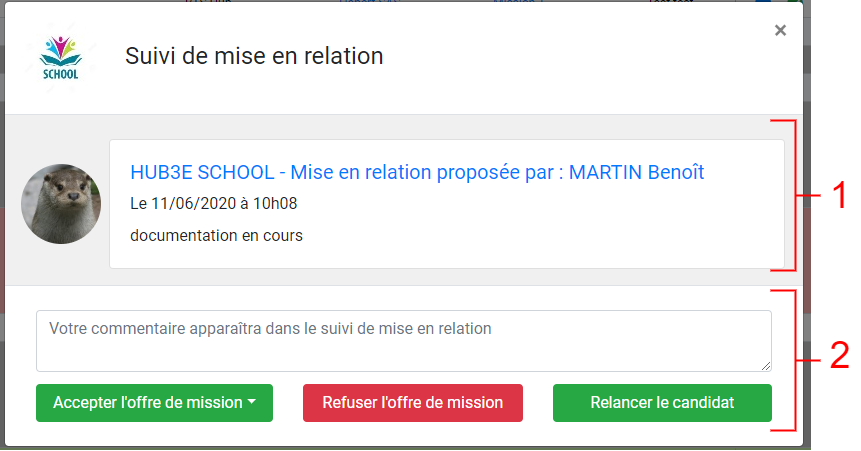
Information : l'interface de contrôle du processus de mise en relation comporte une fonction relance qui permet de renvoyer un email au candidat ou à l'entreprise selon l'avancement de la mise en relation.
Important : Lors de l'avancement du processus de mise en relation, un email de notification est envoyé au recruteur / administrateur école qui a créé la mise en relation. Dans le cas où l'utilisateur qui a créé la mise en relation force l'avancement du processus, aucun email de notification ne lui sera envoyé.
Validation d'une mise en relation
La validation d'une mise en relation par le centre de formation permet d'indiquer que la mise en relation est terminée et approuvée par le centre de formation.
Pour valider une mise en relation, rendez-vous dans l'interface de gestion des mises en relation de votre centre de formation.
Puis sur la mise en relation de votre choix, cliquez sur le bouton de validation  .
.
Information : La validation d'une mise en relation entraîne le placement automatique du candidat sur la mission pour laquelle il a été mis en relation.
Information : La validation d'une mise en relation peut être effectuée à tout moment par le centre de formation, même si le processus de mise en relation n'est pas terminé.
Important : La validation d'une mise en relation entraîne l’interruption du processus de mise en relation. Le candidat et l'entreprise mis en relation ne pourront plus avancer dans le processus de mise en relation une fois la mise en relation validée.
Refus d'une mise en relation
Le refus d'une mise en relation par le centre de formation permet d'indiquer que la mise en relation est terminée et n'est pas approuvée par le centre de formation.
Pour valider une mise en relation, rendez-vous dans l'interface de gestion des mises en relation de votre centre de formation.
Puis sur la mise en relation de votre choix, cliquez sur le bouton de refus  .
.
Information : Le refus d'une mise en relation entraîne le retrait du placement du candidat sur la mission pour laquelle il a été mis en relation si le candidat était placé sur la mission.
Information : Le refus d'une mise en relation peut être effectué à tout moment par le centre de formation, même si le processus de mise en relation n'est pas terminé.
Important : Le refus d'une mise en relation entraîne l’interruption du processus de mise en relation. Le candidat et l'entreprise mis en relation ne pourront plus avancer dans le processus de mise en relation une fois la mise en relation validée.
Suppression d'une mise en relation
La suppression d'une mise en relation par le centre de formation permet de supprimer complètement la mise en relation de l'interface de gestion des mises en relation.
Pour supprimer une mise en relation, rendez-vous dans l'interface de gestion des mises en relation de votre centre de formation.
Puis sur la mise en relation de votre choix, cliquez sur le bouton de suppression .
.
Information : La suppression d'une mise en relation entraîne le retrait du placement du candidat sur la mission pour laquelle il a été mis en relation.
Important : toute suppression de donnée est définitive.
Plus d'informations sur le micro-service de mises en relation
Pour obtenir plus d'informations sur les fonctionnalités du micro-service de mises en relation, consultez la section suivante de l'e-learning :
Utilisation du micro-service de mise en relation en tant que candidat
Utilisation du micro-service de mise en relation en tant que candidat
Introduction
Les candidats d'un centre de formation peuvent utiliser le micro-service de mise en relation pour accepter ou refuser des offres de missions ainsi qu'accepter ou refuser le rendez-vous proposé par une entreprise dans le cadre du processus de mise en relation Hub3E.
Connexion à la liste des mises en relation d'un candidat
Le candidat doit se connecter à Hub3E Ecoles à l'aide du nom d'utilisateur et mot de passe de son compte candidat :
Une fois connecté, dans le menu de navigation latéral, le candidat doit choisir le centre de formation dans lequel rechercher les mises en relation :

Information : si le candidat a plusieurs profils dans une même école, il sera invité à choisir le profil à utiliser pour accéder aux services Hub3E mis à disposition par son centre de formation.
Puis le candidat doit cliquer sur VOIR OFFRES :

Accepter ou refuser une offre de mission en tant que candidat
Lorsqu'un centre de formation met en relation un candidat sur une mission, le candidat concerné par la mise en relation reçoit un email de proposition d'offre de mission et la mise en relation apparaît sur son interface candidat. Le candidat a donc deux possibilités pour accepter ou refuser une offre de mission.
Accepter ou refuser une offre de mission par email
À chaque mise en relation avec email créée par le centre de formation, le candidat reçoit un mail de proposition d'offre de mission. Cet email contient 3 liens vers Hub3E comme montré en exemple ci-dessous :

Information : chaque centre de formation peut personnaliser les emails envoyés par Hub3E. Par conséquent, les informations affichées sur les captures d'écran peuvent être différentes entre les centres de formation.
Information : Le candidat peut décider de changer d'avis à tout moment. Pour cela, il peut cliquer sur l'un ou l'autre des boutons de l'email de mise en relation même après avoir cliqué une première fois. Le changement d'avis est possible tant que la prochaine étape du processus de mise en relation n'est pas franchie.
Attention : les liens dans les mails de mise en relation sont valide 7 jours, un candidat peut se connecter à son espace Hub3E candidat pour s'affranchir du délais de validité des liens dans les mails en indiquant sa décision depuis l'espace Hub3E.
Accepter ou refuser une offre de mission par l'interface candidat Hub3E
Dans la liste des mises en relation du candidat, le candidat pourra choisir trois actions :

Accepter ou refuser un rendez-vous en tant que candidat
Lorsqu'une entreprise propose un rendez-vous à un candidat dans le cadre d'une mise en relation pour une mission, le candidat concerné reçois un email de proposition de rendez-vous et la mise en relation est mise à jour sur son interface candidat. Le candidat a donc deux possibilités : accepter ou refuser le rendez-vous.
Accepter ou refuser un rendez-vous par email
À chaque mise en relation pour laquelle une entreprise propose un rendez-vous, le candidat reçoit un mail de proposition de rendez-vous. Cet email contient 3 liens vers Hub3E comme montré en exemple ci-dessous :

Information : chaque centre de formation peut personnaliser les emails envoyés par Hub3E, par conséquent, les informations affichées sur les captures d'écran peuvent être différentes entre les centres de formation.
Information : Le candidat peut décider de changer d'avis à tout moment. Pour cela, il peut cliquer sur l'un ou l'autre des boutons de l'email de mise en relation même après avoir cliqué une première fois. Le changement d'avis est possible tant que la mise en relation n'est pas validée ou refusée par le centre de formation et que le candidat n'est pas placé sur la mission.
Accepter ou refuser un rendez-vous par l'interface candidat Hub3E
Dans la liste des mises en relation du candidat, le candidat pourra choisir trois actions :

Plus d'informations sur le micro-service de mises en relation
Pour obtenir plus d'informations sur les fonctionnalités du micro-service de mises en relation, consultez la section suivante de l'e-learning :
Utilisation du micro-service de mise en relation en tant que contact entreprise
Utilisation du micro-service de mise en relation en tant que contact entreprise
Introduction
Les contacts entreprises d'un centre de formation peuvent utiliser le micro-service de mise en relation pour accepter ou refuser des candidats et proposer un rendez-vous au candidat dans le cadre du processus de mise en relation Hub3E en cas d'acceptation.
Connexion à la liste des mises en relation d'un contact entreprise
Le contact entreprise doit se connecter à Hub3E Entreprises à l'aide du nom d'utilisateur et du mot de passe de son compte contact entreprise :
Une fois connecté, dans le menu de navigation latéral, le contact entreprise doit choisir le centre de formation dans lequel rechercher les mises en relation :
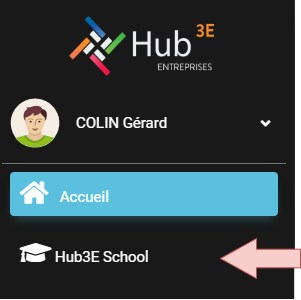
Puis le contact entreprise dois cliquer sur Voir la liste dans la rubrique Voir candidats :
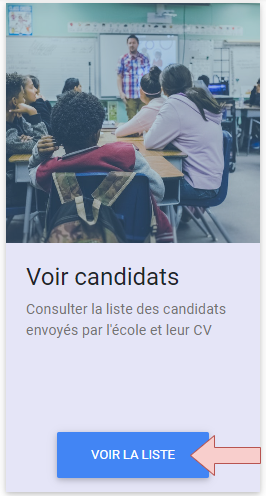
Accepter ou refuser un candidat en tant que contact entreprise
Lorsqu'un centre de formation met en relation un candidat sur une mission, la mise en relation apparaît dans l'interface du contact entreprise. Puis lorsque le candidat accepte l'offre de mission, le contact entreprise concerné par la mise en relation reçois un email de proposition de candidat. Le contact entreprise a donc deux possibilités pour accepter ou refuser un candidat.
Accepter ou refuser un candidat par email
À chaque mise en relation pour laquelle le candidat accepte l'offre de mission, le contact entreprise reçoit un mail de proposition de candidat. Cet email contient 4 liens vers Hub3E comme montré en exemple ci-dessous :
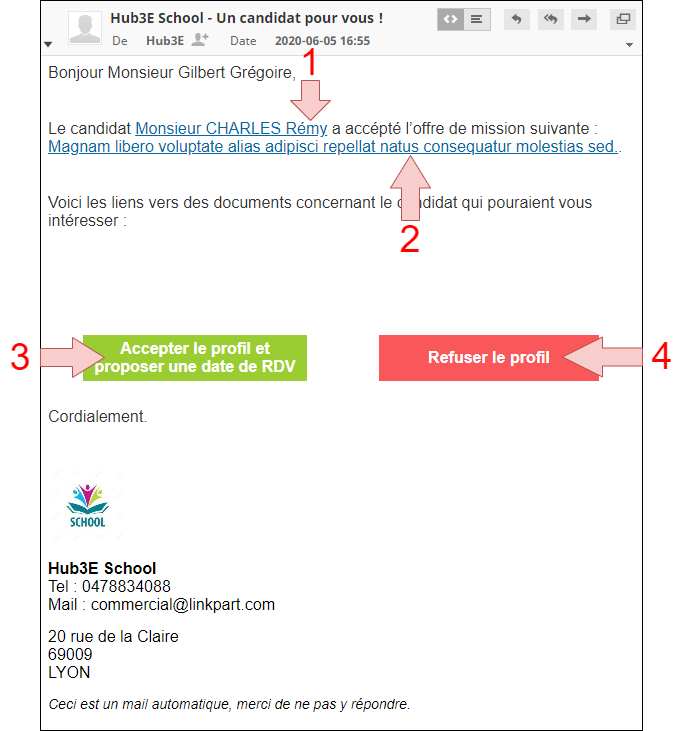
Information : chaque centre de formation peut personnaliser les emails envoyés par Hub3E, par conséquent, les informations affichées sur les captures d'écran peuvent être différentes entre les centres de formation.
Information : Le contact entreprise peut décider de changer d'avis à tout moment. Pour cela, il peut cliquer sur l'un ou l'autre des boutons de l'email de mise en relation même après avoir cliqué une première fois. Le changement d'avis est possible tant que la prochaine étape du processus de mise en relation n'est pas franchie.
Attention : les liens dans les mails de mise en relation sont valide 7 jours, l'entreprise peut se connecter à son espace Hub3E entreprise pour s'affranchir du délais de validité des liens dans les mails en indiquant sa décision depuis l'espace Hub3E.
Accepter ou refuser un candidat par l'interface contact entreprise Hub3E
Dans la liste des mises en relation du contact entreprise, le contact entreprise peut voir l'ensemble des mises en relations qui le concerne ainsi que leur avancement :
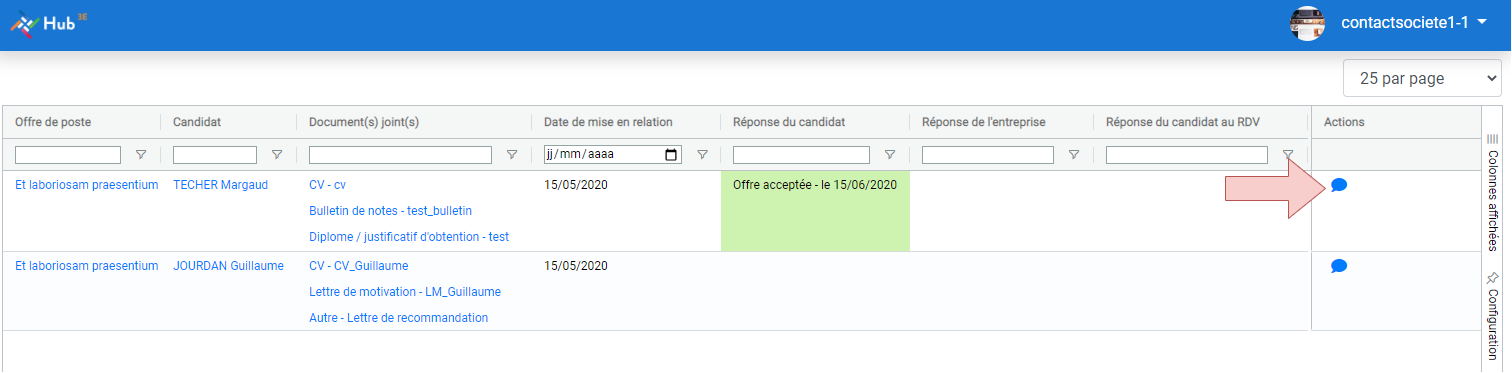
Le contact entreprise peut utiliser le suivi de mise en relation en cliquant sur l'icône d'infobulle  sur une mise en relation pour accepter ou refuser un candidat qui a accepté l'offre de mission proposée par un centre de formation :
sur une mise en relation pour accepter ou refuser un candidat qui a accepté l'offre de mission proposée par un centre de formation :
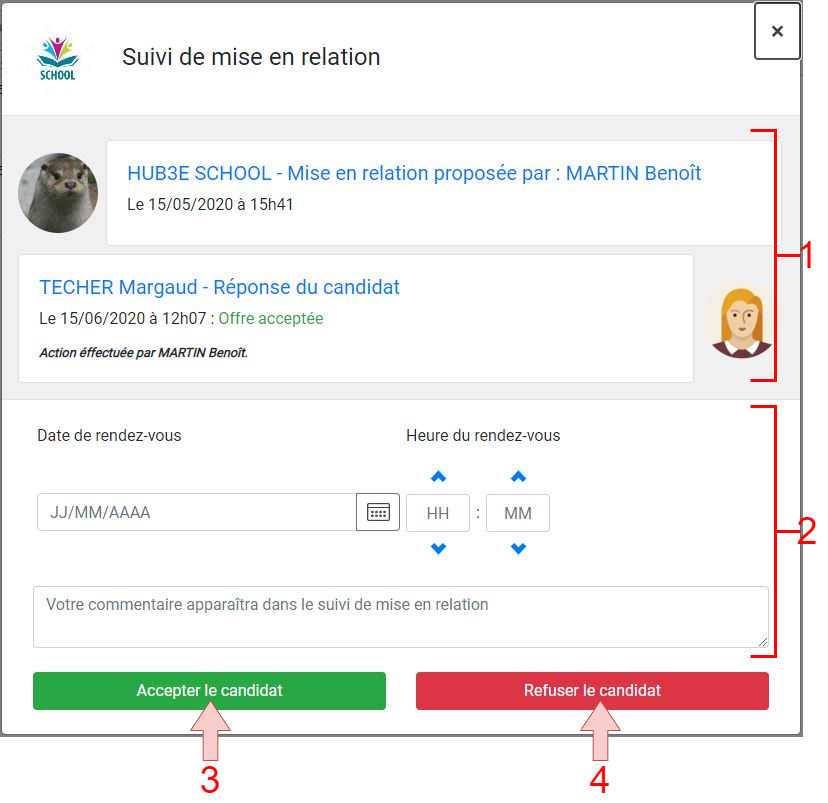
Plus d'informations sur le micro-service de mises en relation
Pour obtenir plus d'informations sur les fonctionnalités du micro-service de mises en relation, consultez la section suivante de l'e-learning :
Utilisation du module de mise en relation push CV (en option)
Utilisation du module de mise en relation push CV (en option)
Introduction
Un centre de formation peut utiliser le micro-service de mises en relation Hub3E pour proposer des candidats en masse à une entreprise dans le cadre d'une offre de mission via une méthode appelée push CV. Le push CV consiste à créer une mise en relation par candidats proposés à une entreprise sur Hub3E et à envoyer un unique email à l'entreprise dans lequel est fourni un lien de téléchargement vers un ou plusieurs CV pour chaque candidats proposé.
Le module push CV est une extension optionnelle du micro-service de mises en relation et peut être commandé séparément.
Faire du push CV avec Hub3E
Connectez-vous à Hub3E Ecoles avec un compte recruteur ou administrateur école.
Puis à l'aide du menu de navigation latéral, choisissez une mission pour laquelle vous souhaitez effectuer des mises en relations en masse :

Puis sur la droite de la page de la mission, cliquez sur le bouton d'action Mettre en relation en masse :
Dans la modale qui s'affiche, sélectionnez les CV de chaque candidat à envoyer à l'entreprise puis cliquez sur Mettre en relation en masse :

Information : il est possible d'envoyer plusieurs CV pour un même candidat.
Information : Il est possible de choisir si un mail doit être envoyé par le module push CV. L'utilisation du module push CV pour un envoi sans email permet de créer des mises en relation en masse gérées par le centre de formation.
Important : seuls les documents de type CV peuvent être utilisés avec le module push CV.
Aperçu du mail envoyé par le module push CV

Modalités d'activation du module push CV
L'activation du module push CV en extension du micro-service de mises en relation doit être effectuée par Linkpart.
Contactez commercial@linkpart.com pour plus d'informations.
Plus d'informations sur le micro-service de mises en relation
Pour obtenir plus d'informations sur les fonctionnalités du micro-service de mises en relation, consultez la section suivante de l'e-learning :
Voir les candidats autour d'une mission sur une carte
Voir les candidats autour d'une mission sur une carte
Introduction
La plateforme Hub3E permet de géocoder l'adresse des candidats et des missions d'un centre de formation afin qu'ils puissent être affichés dans une carte Google Maps.
Cette carte permet d'afficher les candidats de la liste des candidats du microservice de mise en relation géocodés sur la carte autour de l'emplacement d'une mission.
Cette fonctionnalité est très utile pour les recruteurs placeurs qui peuvent avoir un aperçu de la distance à vol d'oiseau qui sépare un candidat d'une mission potentielle à laquelle il pourrait postuler pour son alternance.
Présentation de la carte des candidats autour d'une mission
La carte est une vue qui permet d'afficher les mêmes données que la liste des candidats et qui les présente par couleur sur la carte.
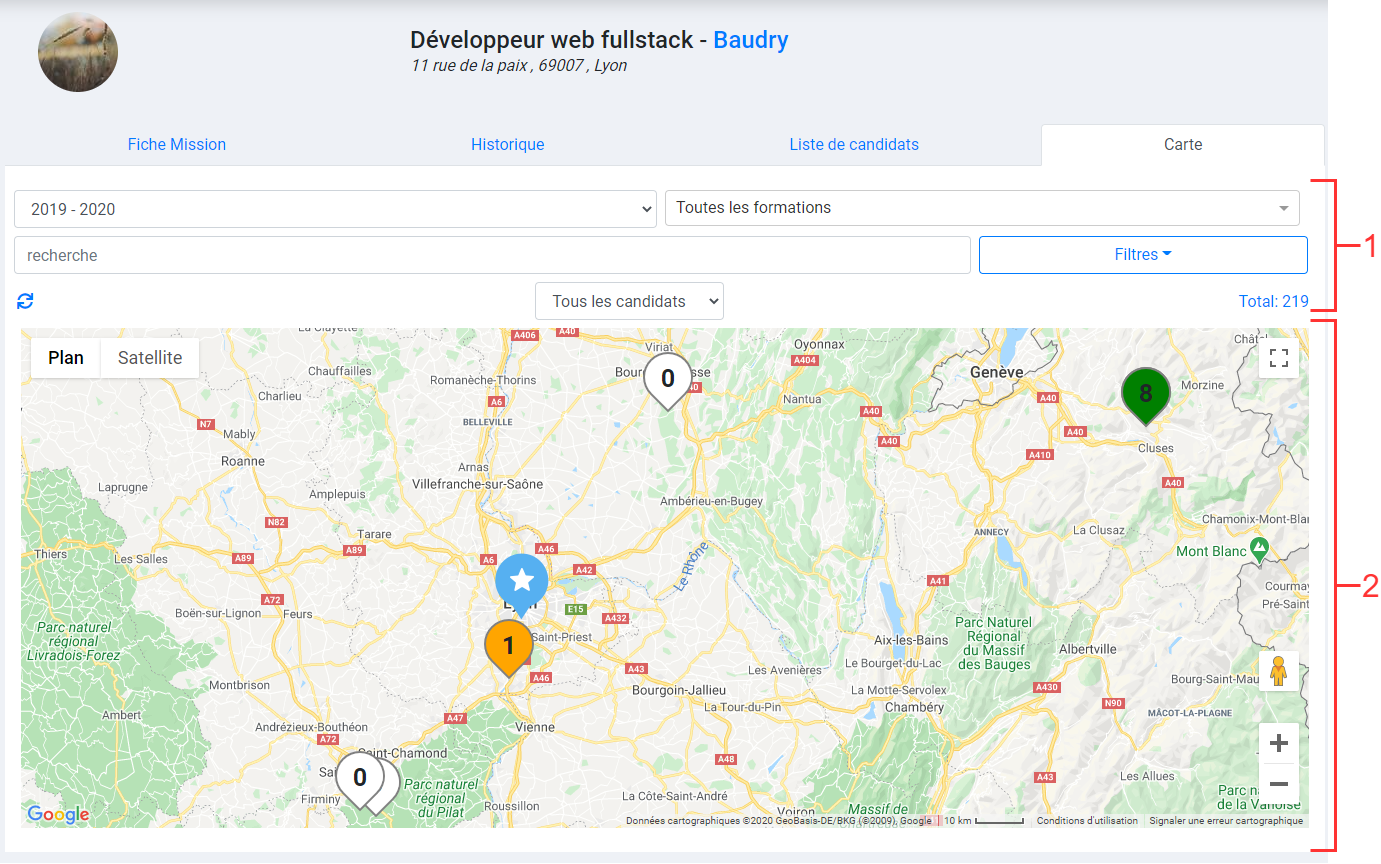
| Légende de la carte | Description |
| Blanc | Couleur des marqueurs des candidats qui correspondant à la mission (avec l'algorithme de matching du microservice de mise en relation) et donc qui sont à mettre en relation. |
|
Orange |
Couleur des marqueurs des candidats déjà mis en relation sur la mission. |
| Vert | Couleur des marqueurs des candidats qui correspondent à la mission (avec l'algorithme de matching du microservice de mise en relation) et qui sont placés sur la mission. |
| Rouge | Couleur des marqueurs des candidats exclus du microservice de mises en relation pour la mission. |
| Marqueur qui indique l'emplacement de la mission | |
|
Exemple de marqueur candidat. Note : le chiffre dans le marqueur représente le nombre de mises en relation du candidat. |
Information : par défaut tous les candidats sont affichés en même temps sur la carte indépendamment de leur statut vis-à-vis du micro-service de mise en relation, mais il est possible de filtrer les résultats par différents statuts (à mettre en relation, déjà mis en relation, placés et exclus).
Détails sur les filtres disponibles
La carte dispose de plusieurs filtres pour filtrer les candidats affichés sur la carte :
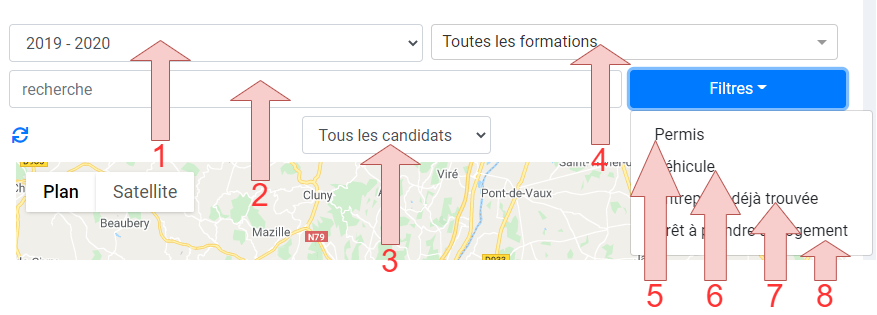
| 1. | Le sélecteur de campagne : il permet de choisir la campagne pour laquelle les candidats seront affichés sur la carte |
| 2. |
La barre de recherche. Ce champ permet de rechercher les candidats parmi les critères suivants :
|
| 3. |
Le filtre par statut des candidats dans le micro-service de mise en relation :
|
| 4. | Le filtre par formations, permet de filtrer les candidats par une formation sur laquelle ils sont validés. |
| 5. | Le filtre par permis, permet d'afficher uniquement les candidats qui ont le permis |
| 6. | Le filtre par Véhicule, permet d'afficher uniquement les candidats véhiculés. |
| 7. | Le filtre par Entreprise déjà trouvée, permet d'afficher uniquement les candidats ayant déjà trouvé une entreprise. |
| 8. | Le filtre par Prêt à prendre un logement permet d'afficher uniquement les candidats prêts à prendre un logement. |
Dépannage
|
Je vois un message qui m'informe que certains candidats n'ont pas pu être affichés sur la carte : |
Ce message est informatif et informe un utilisateur qu'il manque des candidats sur la carte, car leur adresse est invalide ou inconnue de Google Maps et n'a pas pu être géolocalisée.
Utilisez la fonctionnalité de consolidation de la géolocalisation des candidats sur Hub3E pour résoudre le problème. |
Plus d'informations sur le micro-service de mises en relation
Pour obtenir plus d'informations sur les fonctionnalités du micro-service de mises en relation, consultez la section suivante de l'e-learning :
Voir les missions autour d'un candidat sur une carte
Voir les missions autour d'un candidat sur une carte
Introduction
La plateforme Hub3E permet de géocoder l'adresse des candidats et des missions d'un centre de formation afin qu'ils puissent être affichés dans une carte Google Maps.
Cette carte permet d'afficher les missions à pourvoir, géocodées sur la carte autour de l'emplacement d'un candidat.
Cette fonctionnalité est très utile pour les recruteurs placeurs qui peuvent avoir un aperçu de la distance à vol d'oiseau qui sépare un candidat de plusieurs missions potentielles auxquels il pourrait postuler pour son alternance.
Présentation de la carte des missions autour d'un candidat
La carte des missions autour d'un candidat.

| Légende de la carte | Description |
| Blanc | Couleur des marqueurs des missions à pourvoir pour ce candidat |
|
Orange |
Couleur des marqueurs des missions où le candidat est déjà mis en relation |
| Vert |
Couleur du marqueur où le candidat est placé
Note : lorsque le candidat sera placé sur une mission, tous les autres marqueurs disparaîtront de la carte et seul ce marqueur vert restera affiché, car un candidat ne peut être placé que sur une seule mission à la fois et les autres critères de missions ne correspondront plus pour le candidat. |
| Rouge | Couleur des marqueurs des missions ou le candidat est exclu du micro-service de mises en relation pour la mission. |
| Marqueur qui indique l'emplacement du candidat | |
|
Exemple de marqueur de mission. Note : le chiffre dans le marqueur représente le nombre de mises en relation sur la mission pour tous les candidats. |
Information : par défaut toutes les missions sont affichées en même temps sur la carte indépendamment de leur statut vis-à-vis du micro-service de mise en relation, il est possible de filtrer les résultats par différents statuts.
Détails sur les filtres disponibles

|
1. |
La barre de recherche. Ce champ permet de rechercher les missions parmi les critères suivants :
|
| 2. |
Le filtre par statut des candidats dans le micro-service de mise en relation :
|
Dépannage
|
Je vois un message qui m'informe que certaines missions n'ont pas pu être affichées sur la carte : |
Ce message est informatif et informe un utilisateur qu'il manque des missions sur la carte, car leur adresse est invalide ou inconnue de Google Maps et n'a pas pu être géolocalisée.
Utilisez la fonctionnalité de consolidation de la géolocalisation des missions sur Hub3E pour résoudre le problème. |







